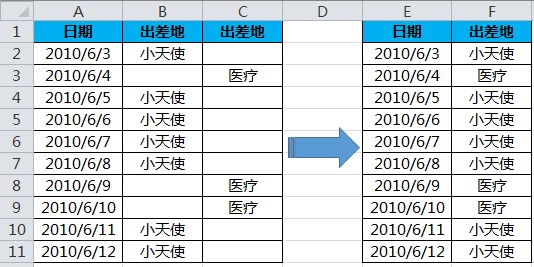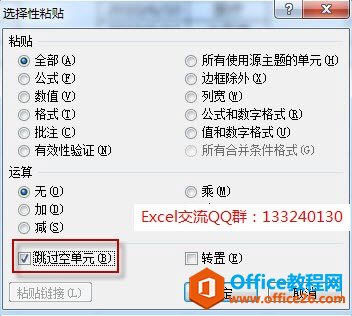-
excel 跳过空单元格的使用环境和实例教程
-
Excel跳过空单元格是一个比较实用的功能。比如在我们日常工作中,总会有一些表格需要多人或多部门协作填写,例如下面的表格,分别由两名工作人员填写,那么我们会收回来两张表。这两张表的数据是互补的,就是说表一的空白位置在表二中是有数据的;而表二中空白的位置表一中是有数据的。最后我们需要汇总到一起,形成最终完整的表格。

上面的案例,如何将B列和C列的内容合并到一列。可能大家会想到使用IF函数来判断得出结果:=IF(B2<>””,B2,C2),下拉复制,的确可以得到合并两列数据的结果。(excel函数公式里面不等于使用“<>”符号表示)不过,本文为大家分享另外一种excel技巧:跳过空单元格命令来完成。excel跳过空单元格操作技巧如下:复制C2:C11单元格区域,选择B2单元格,再右击并在弹出的快捷菜单中选择“选择性粘贴”命令,选中“跳过空单元格”,确定即可完成操作。
本文摘自:https://www.office26.com/excel/excel_7524.html,感谢原作者
© 版权声明
文章版权归作者所有,未经允许请勿转载。
THE END